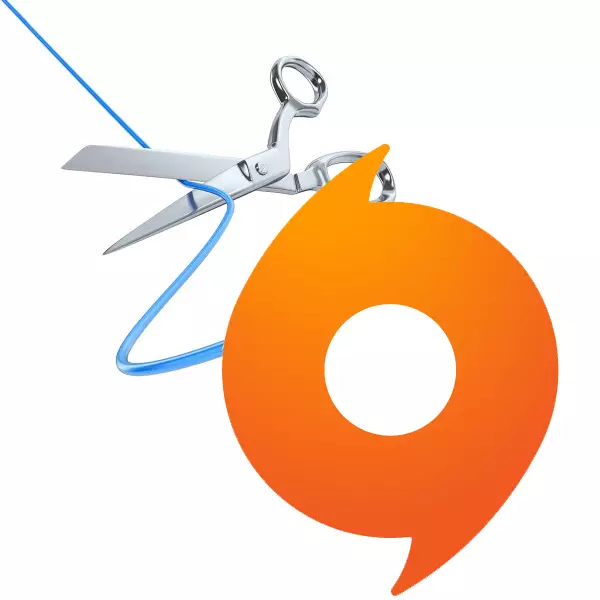
බොහෝ විට, කෙනෙකුට හෝ වෙනත් කෙනෙකුට අන්තර්ජාලය සමඟ අන්තර් ක්රියා කළ නොහැකි විට මෙන්ම එය ඔබේ සේවාදායකයන්ට සම්බන්ධ කළ හැකි විට ඔබට ගැටළුවක් සොයාගත හැකිය. එය සමහර විට මූලාරම්භය සේවාදායකයා ගැන සැලකිලිමත් වේ. සමහර විට ඔහුට සමහර විට පරිශීලකයාට සම්බන්ධ වීමට හැකියාවක් නැති බව පණිවිඩයෙන් පරිශීලකයාට "බය" කළ හැකිය, එබැවින් එය වැඩ කිරීමට හැකියාවක් නැත. මෙය මනෝභාවය නරක් කරයි, නමුත් ඔබ ආත්මයෙන් වැටීම, නමුත් ගැටලුව විසඳීමට පටන් ගනී.
ආරම්භක සේවාදායකයට සම්බන්ධ වන්න
ආරම්භක සේවාදායකයේ, විවිධ දත්ත ගබඩා කර ඇත. පළමුව, පරිශීලක තොරතුරු සහ ඔහුගේ ගිණුම මිලදී ගත් මිතුරන් ලැයිස්තුවකි. දෙවනුව, එකම ක්රීඩා වල ප්රගතිය පිළිබඳ දත්ත තිබේ. තෙවනුව, සමහර ඊඒ සංවර්ධන නිෂ්පාදන මඟින් දත්ත හුවමාරුව එවැනි සේවාදායකයන් හරහා පමණක් දත්ත හුවමාරුවක් කළ හැකි අතර විශේෂත්වයක් නොවේ. එහි ප්රති As ලයක් ලෙස සේවාදායකයට සම්බන්ධ නොවී, පරිශීලකයා ලොග් වීමට උත්සාහ කරන්නේ කුමක්දැයි සොයා ගැනීමට පවා පද්ධතියට නොහැකි ය.පොදුවේ ගත් කල, එය සේවාදායකයට සම්බන්ධ වීමට ප්රධාන හේතු තුනක් මෙන්ම අතිරේක, තාක්ෂණික කිහිපයකට ද වෙන් කරන්න. මේ සියල්ල විසුරුවා හැරිය යුතුය.
හේතුව 1: සංවෘත වරාය
බොහෝ විට, බොහෝ පරිගණක පද්ධති මඟින් සේවාදායකයාගේ සම්බන්ධතාවය අන්තර්ජාලයට සම්බන්ධතාවය අන්තර්ජාලයට පිවිසිය හැකි සම්භවය ක්රියාත්මක වන ප්රධාන වරායන් අවහිර කිරීමෙන්. මෙම අවස්ථාවේ දී, වැඩසටහන සේවාදායකයට සම්බන්ධ වීමට නොහැකි අතර සුදුසු දෝෂයක් ඇති කිරීම ගැන කෝපයට පත් වනු ඇත.
මෙය සිදු කිරීම සඳහා, ඔබේ රවුටරයේ සැකසුම් වෙත ගොස් අවශ්ය වරායන් අතින් එකතු කරන්න. නමුත් පළමුව ඔබ නොදන්නා නම් ඔබේ IP අංකය ලබා ගත යුතුය. මෙම අංකය තිබේ නම්, තවත් කරුණු කිහිපයක් මඟ හැරිය හැක.
- ඔබට "ක්රියාත්මක" ප්රොටෝකෝලය විවෘත කිරීමට අවශ්ය වනු ඇත. ඔබට මෙය කළ හැක්කේ "ජය" + "r" උණුසුම් යතුරු සංයෝජනය හෝ "සේවා" ෆෝල්ඩරයේ "ආරම්භය" හරහා "ආරම්භය" හරහා ය.
- දැන් ඔබට කොන්සෝලය අමතන්න අවශ්යයි. මෙය සිදු කිරීම සඳහා, "විවෘත" නූලෙන් ඔබ CMD විධානය ඇතුළත් කළ යුතුය.
- ඊළඟට, ඔබ පද්ධති සම්බන්ධතා තොරතුරු අංශය පද්ධති විවෘත කළ යුතුය. මෙය සිදු කිරීම සඳහා, කොන්සෝලය තුළ Ipconfig විධානය ඇතුළත් කරන්න.
- භාවිතා කරන ඇඩප්ටරස් සහ ජාල සම්බන්ධතා පිළිබඳ දත්ත පරිශීලකයාට දැකගත හැකිය. "ප්රධාන ද්වාරය" තීරුවේ දක්වා ඇති IP ලිපිනය මෙහිදී අපට අවශ්ය වනු ඇත.



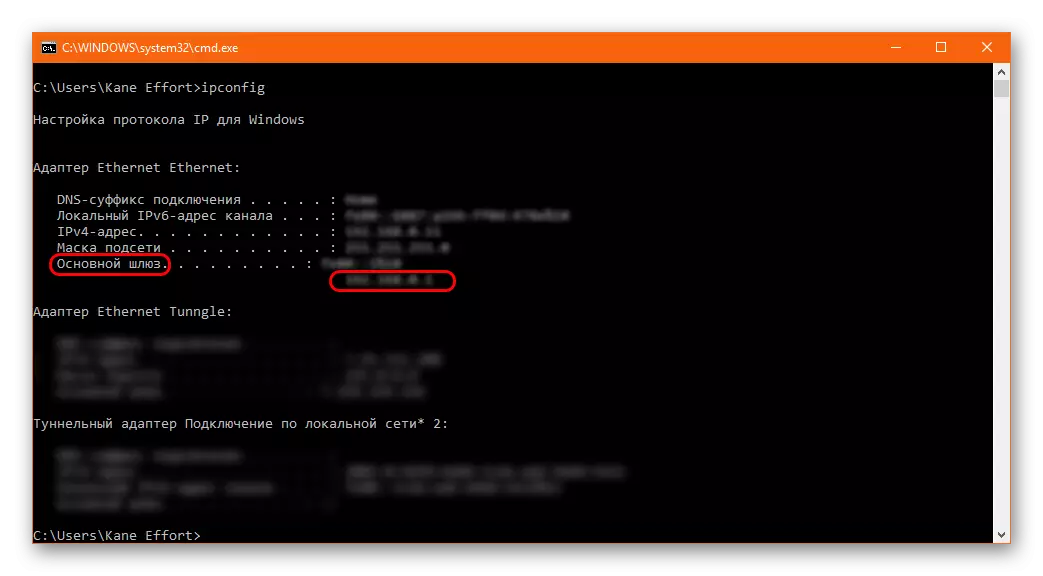
මෙම අංකය සමඟ ඔබට රවුටර සැකසුම් වෙත යා හැකිය.
- ඔබ බ්රව්සරයක් විවෘත කර "https: // [IP අංක" ආකෘතියට ලිපින තීරුවේ සබැඳියක් ලබා ගත යුතුය.
- රවුටරයට ප්රවේශ වීමට ඔබට අවසර දීම සමත් වීමට අවශ්ය පිටුවක් විවෘත වේ. පුරනය වීම සහ මුරපදය සාමාන්යයෙන් විශේෂ ස්ටිකරයක් මත ප්රලේඛනයේ හෝ රවුටරයේ දැක්වේ. ඔබට මෙම දත්ත සොයාගත නොහැකි නම්, ඔබ සැපයුම්කරු අමතන්න. එයට ඇතුළු වීමට දත්ත සැපයිය හැකිය.
- බලය පැවරීමෙන් පසු, වරාය විවෘත කිරීමේ ක්රියා පටිපාටිය සාමාන්යයෙන් සෑම නඩුවකම අතුරු මුහුණත හැර, සෑම නඩුවක්ම හැර අනෙකුත් සියලුම රවුටර සඳහා සමාන වේ. උදාහරණයක් ලෙස, රොස්ටෙලේකොම් එෆ් @ AST 1744 V4 සමඟ ඇති විකල්පය සලකා බලනු ඇත.
මුලින්ම ඔබ "උසස්" ටැබයට යා යුතුයි. මෙහි "NAT" කොටස මෙන්න. වම් මූසික බොත්තම එබීමෙන් එය ඔබේ මෙනුවට යොදවන්න. ඊට පසු, දිස්වන උපනලන ලැයිස්තුවේ, ඔබ "අතථ්ය සේවාදායකයක්" තෝරා ගත යුතුය.
- පිරවීම සඳහා විශේෂ පෝරමයක් මෙන්න:
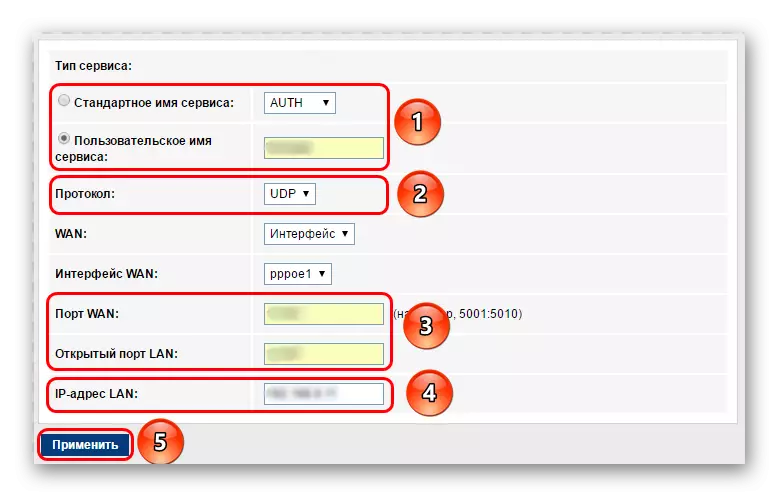
- ආරම්භයේදීම ඔබ නමක් සඳහන් කළ යුතුය. එය පරිශීලකයා තෝරා ගැනීම නියත වශයෙන්ම විය හැකිය.
- ඊළඟට ඔබ ප්රොටෝකෝලය තෝරා ගත යුතුය. විවිධ සම්භවයක් ඇති වරායන් සඳහා වෙනස් වේ. වැඩිදුර කියවන්න පහතින් කියවන්න.
- වෑන් වරායේ සහ විවෘත පෝට් ලාන් පේළි වල, ඔබ වරාය අංකයට ඇතුළු විය යුතුය. අපේක්ෂිත වරායන් ලැයිස්තුව පහත දැක්වේ.
- අවසාන අයිතමය "IP ලිපින ලාන්" ය. පුද්ගලික IP ලිපිනයක් ඇතුළත් කිරීමට මෙය ඔබට අවශ්ය වනු ඇත. ඔහු පරිශීලකයා නොදන්නා නම්, "IPv4 ලිපියේ" රේඛාවේ ඇඩප්ටර පිළිබඳ තොරතුරු සමඟ එම කොන්සෝලය කවුළුවකින් ඔහුට එය ලබා ගත හැකිය.
- ඔබට අයදුම් බොත්තම ක්ලික් කළ හැකිය.

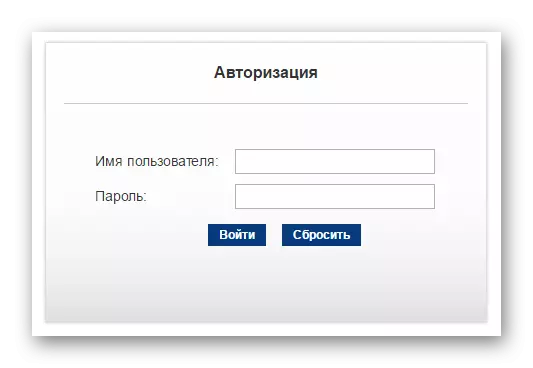

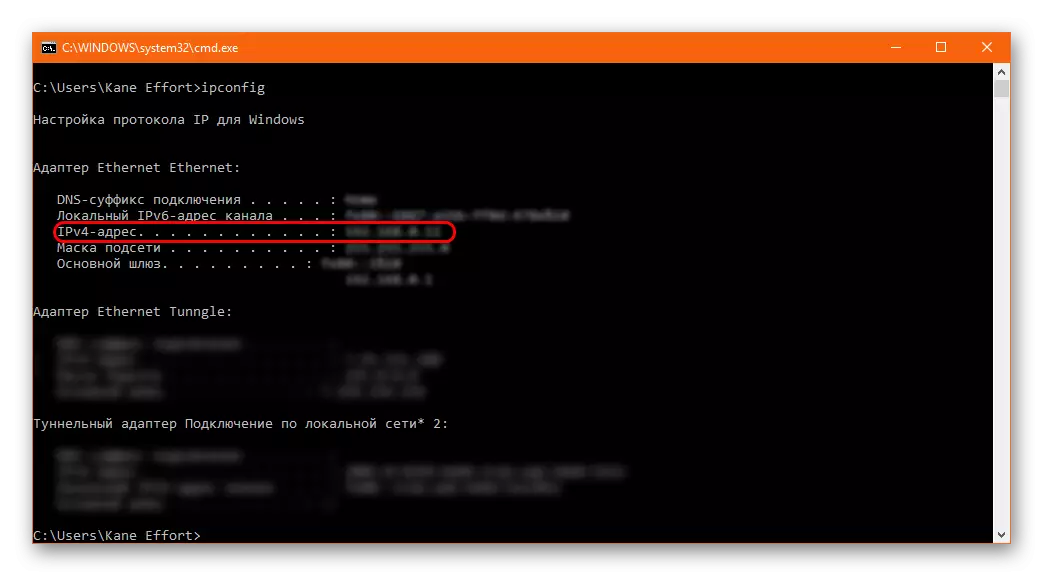
මෙම ක්රියා පටිපාටිය පහත වරාය අංක ලැයිස්තුවක් සමඟ කළ යුතුය:
- UDP ප්රොටෝකෝලය සඳහා:
- 1024-1124;
- 18000;
- 29900.
- TCP ප්රොටෝකෝලය සඳහා:
- 80;
- 443;
- 9960-9969;
- 1024-1124;
- 3216;
- 18000;
- 18120;
- 18060;
- 27900;
- 28910;
- 29900.
සියලුම වරායන් එකතු කළ පසු, ඔබට රවුටර සැකසුම් පටිත්ත වසා දැමිය හැකිය. ඔබ පරිගණකය නැවත ආරම්භ කළ යුතු අතර, පසුව ආරම්භක සේවාදායකයට සම්බන්ධ වීමට උත්සාහ කරන්න. මේ පිළිබඳ ගැටළුව නම්, එය විසඳෙනු ඇත.
හේතුව 2: ආරක්ෂණ වැඩ
සමහර අවස්ථාවලදී, වෙනම මානසික ව්යාකූල පරිගණක ආරක්ෂණ වර්ග මඟින් ආරම්භක සේවාදායකයාගෙන් අන්තර්ජාලයට පිවිසීමේ උත්සාහයන් අවහිර කළ හැකිය. බොහෝ විට, පද්ධති ආරක්ෂාව ශක්තිමත් කරන ලද ප්රකාරයේදී ක්රියාත්මක වන්නේ නම් මෙම තත්වය නිරීක්ෂණය කළ හැකිය. එහි, ප්රතිපත්තිමය වශයෙන්, අන්තර්ජාලය තුළට යාමට උත්සාහ කරන ඕනෑම ක්රියාවලියක් බොහෝ විට ඔපල් යටතේ පහත වැටෙමින් තිබේ.ඔබ ඔබේ ෆයර්වෝලය සඳහා සැකසුම් පරීක්ෂා කර ව්යතිරේක ලැයිස්තුවට මූලාරම්භය එක් කළ යුතුය.
වැඩිදුර කියවන්න: ප්රති-වයිරසයේ බැහැර කිරීමකට මූලද්රව්ය එකතු කිරීම
සමහර අවස්ථාවලදී, ගැටුම් ප්රතිවෛස්ස සම්පූර්ණ කිරීම සහ තවත් කෙනෙකුට සංක්රමණය වීමේ විකල්පය කෙනෙකුට සලකා බැලිය හැකිය. පද්ධතිය බැහැර කිරීම සඳහා මූලාරම්භය එකතු කිරීමෙන් පසුව වුවද, වැඩසටහන් සම්බන්ධතාවය අවහිර කරන්නේ නම් මෙම විකල්පය ප්රයෝජනවත් වේ. එක්තරා වර්ගවල ෆයර්වෝල් වර්ග වලට එකක් හෝ වෙනත් වැඩසටහනක් ස්පර්ශ නොකිරීමට නියෝගයක් නොසලකා හැරිය හැකි බැවින් ආරක්ෂාව ක්රියා විරහිත කර සම්භවය ආරම්භ කිරීමට උත්සාහ කිරීම ද නිර්දේශ කෙරේ.
මෙම ක්රියා පටිපාටියෙන් පසු, සියලු ද්රව්ය හා දත්ත හැඹිලියට ඉදිරිපත් කළ යුතු බැවින් රථවාහන ප්රවාහය තාවකාලිකව වැඩි කළ හැකිය. පරිශීලකයා නිතිපතා සංචාරය කළ වෙබ් අඩවි සම්බන්ධයෙන් මෙය විශේෂයෙන් සත්ය වේ. නමුත් මෙය තාවකාලික සංසිද්ධියකි. එසේම, සම්බන්ධතා තත්ත්වය වඩාත් හොඳින් පෙනෙනු ඇති අතර, මේ සඳහා ඇත්ත වශයෙන්ම ගැටළුවක් නම් මුල් සේවාදායකයට ඇති සම්බන්ධතාවය නැවත ලබා ගත හැකිය.
හේතුව 4: සේවාදායකයේ ඉතිරිකිරීම
සේවාදායකය සමඟ සම්බන්ධතා බාධා කිරීම් වලට වඩාත් නිරන්තර හේතුව. බොහෝ විට, තාක්ෂණික කටයුතු සිදු කළ හැකිය, ඒ සඳහා සම්බන්ධතාවය ප්රවේශ විය නොහැක. වැඩ කටයුතු සැලසුම් කර ඇත්නම්, ඒවා සේවාදායකයා හරහා සහ ක්රීඩාවේ නිල වෙබ් අඩවියෙන් කල්තියා වාර්තා වේ. වැඩ කටයුතු කිරීමට සැලසුම් කර නොමැති නම්, එම පණිවිඩය ආරම්භයේ සිටම නිල වෙබ් අඩවියෙන් දිස් වේ. එබැවින් පළමු දෙය නිල වෙබ් අඩවි සම්භවය පරීක්ෂා කළ යුතුය. සාමාන්යයෙන්, වැඩ කරන කාලය දක්වා ඇත, නමුත් වැඩ සැලසුම් කර නොමැති නම්, එවැනි තොරතුරු නොවිය හැකිය.
අධික ලෙස පටවන විට සේවාදායකයන් වැඩ කිරීම නවත්වයි. විශේෂයෙන් බොහෝ විට එවැනි අවස්ථා වලදී එවැනි රෝගීන් සිදු වේ - නව ක්රීඩා නිකුත් කරන අවස්ථාවේ, විශාල විකුණුම් අතරතුර, නිවාඩු දිනවල, නිවාඩු දිනවල, ක්රීඩා වලදී විවිධ කොටස්වල සහ යනාදිය. සාමාන්යයෙන්, අක්රමිකතා ඒවායේ පරිමාණය අනුව මිනිත්තු දෙකක සිට දින කිහිපයක් දක්වා ඉවත් කරනු ලැබේ. එවැනි සිදුවීම් පිළිබඳ පණිවිඩ ද නිල මූලාශ්රයෙන් ද දිස් වේ.
හේතුව 5: තාක්ෂණික ගැටළු
අවසානයේදී, සම්භවය පිළිබඳ සම්බන්ධතාවය සේවාදායකය සමඟ සම්බන්ධ වීමේ දෝෂය පරිගණක පරිගණකයේ එක් හෝ වෙනත් අසාර්ථක විය හැකිය. දෝෂයක් ඇතිවීමේ නිරන්තර ගැටළු මෙන්න:- සම්බන්ධතා ගැටළු
බොහෝ විට, මූලාරම්භය සේවාදායකයට සම්බන්ධ විය නොහැක, මන්ද අන්තර්ජාලය පරිගණකයේ ක්රියා නොකරන හෝ කිසිසේත් ක්රියා නොකරයි.
ජාලය ඕනෑවට වඩා පටවා නොමැති බව සත්යාපනය කළ යුතුය. පැටවීමේ ලිපිගොනු විශාල සංඛ්යාවක් සම්බන්ධතාවයෙන් බෙහෙවින් බලපා ඇති අතර, එහි ප්රති As ලයක් ලෙස පද්ධතියට සේවාදායකයට සම්බන්ධ වීමට නොහැකි වනු ඇත. සාමාන්යයෙන් එවැනි ගැටළුවක් සමඟ වෙනත් වැඩසටහන් වල සමාන ප්රති result ලයක් ලැබෙනු ඇත - උදාහරණයක් ලෙස, අඩවි බ්රව්සරයේ විවෘත නොවේ. අනවශ්ය බාගැනීම් විරාමයකින් තොරව බර අඩු කිරීම අවශ්ය වේ.
උපකරණ පිළිබඳ ගැටළුව ද තරමක් සැබෑ ය. පරිගණකය නැවත ආරම්භ කිරීමෙන් පසුව හෝ බර පැටවීමෙන් පසුව වුවද, ජාලයට තවමත් සේවාදායකයන්ට සම්බන්ධ විය හැකිය, නමුත් පොදුවේ, ඔබට රවුටරය සහ කේබලය පරීක්ෂා කිරීමට අවශ්ය දෙයක් මෙන්ම සැපයුම්කරු අමතන්න. Wi-Fi හරහා අන්තර්ජාලයට සම්බන්ධ වන පරිගණකවල, අකාර්යක්ෂමතාව මඟින් සං signal ා පිළිගැනීමේ මොඩියුලය අක්රිය වීමට ද හේතු විය හැකිය. වෙනත් රැහැන් රහිත අන්තර්ජාල ජාලයකට සම්බන්ධ වීමෙන් ඔබ මෙම කරුණ පරීක්ෂා කිරීමට උත්සාහ කළ යුතුය.
- අඩු කාර්ය සාධනය
ඉහළ පැටවීම හේතුවෙන් කුඩා පරිගණක වේගය සම්බන්ධතාවයේ ගුණාත්මකභාවය පහත වැටීමකින් පිරී යා හැකිය. සෑම පරිගණක සම්පත්ම පාහේ බොහෝ විට බොහෝ විට සම්බන්ධ වන විශාල නවීන ක්රීඩා ස්ථාපනය කිරීමේදී මෙය විශේෂයෙන් කැපී පෙනේ. සාමාන්ය මිල කාණ්ඩයේ පරිගණකවල වඩාත්ම දීප්තිමත් ගැටලුවක් දැනේ.
ඔබ සියලුම අමතර ක්රියාදාමයන් සහ කාර්යයන් හා කාර්යයන් නවතා, පරිගණකය නැවත ආරම්භ කළ යුතුය, කුණු කසළ වලින් පද්ධතිය පිරිසිදු කළ යුතුය.
තව දුරටත් කියවන්න: CCleaner භාවිතයෙන් පරිගණකය පිරිසිදු කරන්නේ කෙසේද
- වෛරස් ක්රියාකාරකම්
සමහර වෛරස් මගින් විවිධ වැඩසටහන් වල සේවාදායකයන්ට සම්බන්ධ වීමට වක්රව වලට වක්රව බලපායි. රීතියක් ලෙස, මෙය ඉලක්ක කළ බලපෑමක් නොවේ - සාමාන්යයෙන් අනිෂ්ට මෘදුකාංගයක් අන්තර්ජාල සම්බන්ධතාවයට, අර්ධ වශයෙන් හෝ සම්පූර්ණයෙන්ම අවහිර කිරීම සඳහා බාධා කරයි. ඇත්ත වශයෙන්ම, එය සේවාදායකයාට ආරම්භක සේවාදායකයට සම්බන්ධ වීමට බාධා කරනු ඇත.
මෙහි විසඳුම එක් දෙයක් - පරිගණකය වෛරස් වෙත පරීක්ෂා කර මුළු පද්ධතියම පිරිසිදු කරන්න.
තව දුරටත් කියවන්න: වෛරස් වලින් පරිගණකය පිරිසිදු කරන්නේ කෙසේද
- රැහැන් රහිත මොඩමවල ගැටළු
පරිශීලකයා රැහැන් රහිත අන්තර්ජාලය සමඟ ගනුදෙනු කර ඇත්නම්, ඒවායේ සේවාවන් මොඩම (3G සහ LTE) හරහා ජංගම ක්රියාකරුවන් විසින් සපයනු ලැබේ, සාමාන්යයෙන් එවැනි උපකරණ සාමාන්යයෙන් විශේෂ වැඩසටහන් මගින් සපයනු ලැබේ. අන්තර්ජාලය සමඟ වැඩ කිරීමට අපොහොසත් වුවහොත්, සැලකිය යුතු ගැටළු ද ඇති වේ.
මෙහි විසඳුම සරලයි. ඔබට පරිගණකය නැවත ආරම්භ කළ යුතුය. එය උදව් නොකරන්නේ නම්, මොඩමය සඳහා වැඩසටහන සහ ධාවක නැවත ස්ථාපනය කිරීම අවශ්ය වේ. උපාංගය වෙනත් USB සොකට්ටුවකට සම්බන්ධ කිරීමට උත්සාහ කිරීම අතිරික්තය නොවේ.
එසේම, එවැනි මොඩමයක් භාවිතා කරන විට, කාලගුණය සන්නිවේදනයේ ගුණාත්මකභාවය කෙරෙහි දැඩි ලෙස බලපායි. තද සුළඟ, වර්ෂාව හෝ හිම කුණාටුව සං signal ාවේ ගුණාත්මකභාවය අඩු කිරීම සඳහා බෙහෙවින් අඩු වන අතර එය සං signal ා ආලේපනයේ ප්රධාන කලාපයෙන් පිටත පර්යන්තයේ විශේෂයෙන් කැපී පෙනේ. එවැනි තත්වයන් තුළ, වඩාත් සුදුසු කාලගුණික තත්ත්වයන් සඳහා බලා සිටීමට සිදුවනු ඇත. නමුත් සමස්තයක් වශයෙන් උපකරණ වැඩි දියුණු කිරීමට සහ හැකි නම් වඩාත් ස්ථාවර අන්තර්ජාලයකට යාමට උත්සාහ කිරීම වඩාත් සුදුසුය.
නිගමනය
බොහෝ අවස්ථාවන්හීදී, පද්ධතියෙන් අපේක්ෂිත ප්රති result ලය සාර්ථකව අත්කර ගත හැකි අතර සම්භවය සේවාදායකයන්ට සම්බන්ධ වේ. ඊට පසු, ඔබට මිතුරන් සමඟ සෙල්ලම් කිරීමට හා සන්නිවේදනය කිරීමට නිදහස ආරම්භ කළ හැකිය. නිගමනය කළ හැකි පරිදි, ඔබේ පරිගණකය සමඟ සම්බන්ධ වී උපකරණ ද වැඩ කිරීමට වගබලා ගැනීම පමණක් ප්රමාණවත් වේ. මෙම අවස්ථාවේ දී, සම්බන්ධතා දෝෂයකට මුහුණ දීම දුර්ලභ ය, පසුව පවා උපලේඛන සංවර්ධකයින්ගේ තාක්ෂණික හේතූන් මත.
